SumatraPDF, le lecteur de documents pour Microsoft Windows
 Afin de remplacer les différents logiciels privateurs et propriétaires de vos machines sous Microsoft Windows, je vais vous conseiller régulièrement un logiciel alternatif.
Afin de remplacer les différents logiciels privateurs et propriétaires de vos machines sous Microsoft Windows, je vais vous conseiller régulièrement un logiciel alternatif.
Je vais ici m'attarder sur un lecteur de documents, SumatraPDF développé principalement par Krzysztof Kowalczyk et Simon Bünzli.
Il est libre et diffusé sous licence GNU-GPL V3, ce qui vous permet de l'installer chez qui vous voulez, dans le cadre privé comme dans le cadre professionnel mais aussi le modifier et y contribuer.
L'interface est traduite dans 69 langues dont le français, néerlandais, anglais, allemand, ...
Il est léger à télécharger (approximativement 5Mo), à installer (approximativement 12Mo) et très léger à l'utilisation.
3 bonnes raisons de l'utiliser à la place d'un logiciel privateur et lourd qui est installé sur votre ordinateur tel que Adobe Reader.
Le lecteur est compatible avec Microsoft Windows XP, Vista, 7, 8 et 10.
Formats supportés
Malgré son nom, celui-ci ne lit pas que le PDF, voici la liste des formats supportés :
- PDF (.pdf) : Portable Document Format, format ouvert pour tous types de documents conçu par Adobe
- XPS (.xps) : XML Paper Specification, format propriétaire concurrent du PDF conçu par Microsoft
- DjVu (.djv, .djvu) : Déjà Vu, Format ouvert pour l'archivage conçu par AT&T
- CHM (.chm) : Compiled HTML, format propriétaire des fichiers d'aide basé sur HTML et conçu par Microsoft
- EPub (.epub) : Electronic Publication, format ouvert de livres numériques conçu par l'IDPF
- Mobi (.mobi) : Mobipocket, format de livres numériques conçu par Mobipocket et racheté par Amazon
- FB2 (.fb2, .fb2z, .zfb2) : FictionBook, format ouvert basé sur XML
- CB* (.cbz, .cbr, .cbt, .cb7z) : Comic Book Archive, format ouvert de bandes dessinées utilisant différents formats de compression (ZIP, RAR, TAR, 7Z)
- PDB (.pdb) : Palm DOC Format
- TCR (.tcr) : Text Compression for Reader
Aperçu du logiciel
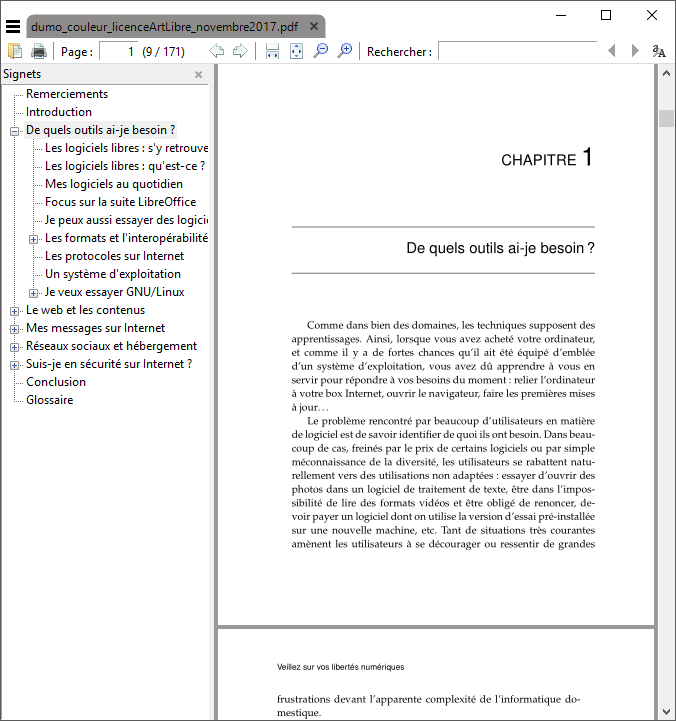
Téléchargement et installation
Sur le site officiel de SumatraPDF dans partie "Download", récupérez le fichier d'installation.
Si vous n'êtes pas sûr d'avoir un ordinateur équipé d'un système d'exploitation 64-bits, préférez la première sans le "64" en version "Installer".
Il suffit ensuite d'exécuter le fichier téléchargé, à partir de là, tout est en français.
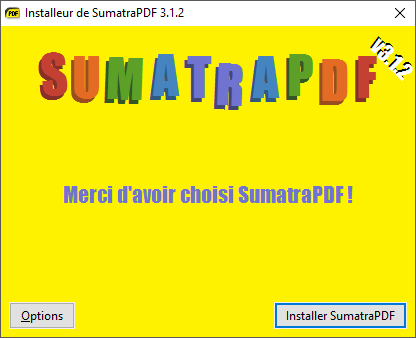
Si vous cliquez sur le bouton "Options", vous pouvez cocher les options "Choisir SumatraPDF comme lecteur PDF par défaut" qui vous permettra d'ouvrir automatiquement les documents PDF avec SumatraPDF et "Permettre à Windows Desktop Search la recherche de documents PDF" qui permettra à Microsoft Windows de rechercher dans les documents PDF quand vous utilisez la recherche de votre ordinateur.
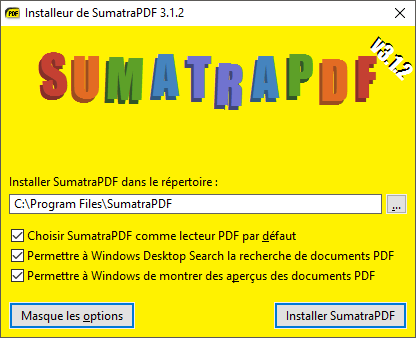
Cliquez ensuite sur le bouton "Installer SumatraPDF".
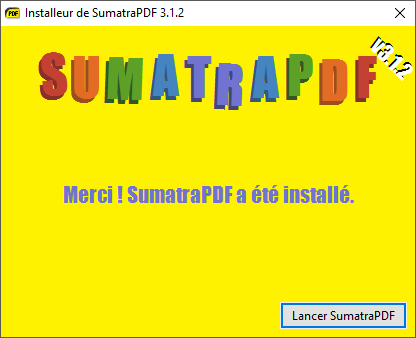
Voila, il est installé, vous n'avez plus qu'à l'utiliser !
